FAQ Tecniche
Troverete le risposte ad alcune delle domande tecniche che spesso ci vengono poste dai nostri clienti.
Ci sono diverse verifiche da effettuare se non riuscite a navigare. Ecco le azioni consigliate, prima di contattarci:
Spegnere e riaccendere:
Sebbene possa sembrare una banalità, sarete stupiti di quanto spesso funzioni. La prima cosa da fare è controllare che tutti i cavi siano collegati. Se questo non risolve il problema, spegnere e riaccendere il modem. Per fare questo con un modem SB2:
- Scollegare il cavo di alimentazione dal modem fornito da Brdy e dal router Wi-Fi di terze parti.
- Ridare alimentazione al modem fornito da Brdy e attendere circa 5 minuti per il completamento del riavvio.
5 minuti per completare il riavvio. - Ora ridare l’alimentazione al router di terze parti e attendere 5 minuti per il completamento del riavvio: verificare se il Wi-Fi funziona di nuovo.
Quest’operazione con un modem SB2+ è ancora più semplice: è sufficiente rimuovere il cavo di alimentazione e reinserirlo.
Anche lo spostamento del modem in diverse zone della casa può causare problemi, quindi se lo avete spostato, provate a riportarlo al punto in cui si trovava.
Scaricare l’elettricità statica dal modem
Con il tempo, l’energia statica può accumularsi nel modem. Questo può impedirne il corretto funzionamento, ma è facilmente rimediabile seguendo i seguenti passaggi:
- Scollegare l’alimentazione del modem
- Scollegare il cavo Ethernet dal modem
- Scollegare il cavo coassiale dal modem
- Ora, ricollegate il modem all’elettricità per circa 10 secondi
- Scollegare nuovamente il modem dalla fonte di alimentazione.
- Ricollegare il cavo coassiale al modem
- Ricollegare il cavo Ethernet al modem
- Ricollegare il modem alla presa elettrica
Scollegando tutti i cavi e reinserendo il cavo di alimentazione viene liberata l’energia statica dalle prese e spesso il modem riprende a funzionare.
Sostituire il cavo Ethernet
Se si utilizza un modem SB2, piuttosto che un SB2+, questo avrà un router esterno collegato tramite un cavo Ethernet. Questo può essere la causa di alcuni problemi, quindi se avete un altro cavo Ethernet a disposizione, provate a usarlo per vedere se è quella la causa del problema.
Controllare il puntamento della parabola
In condizioni meteorologiche estreme si possono verificare spostamenti dell’antenna parabolica, così come se si utilizza Internet via satellite su di una casa mobile o se si è cambiata casa trasferendovi anche il kit. Segui i passaggi indicati di seguito per assicurarti che la tua parabola sia allineata correttamente.
Scarica la Viasat Tech Tools App
Apple: Viasat TechTools
Android: Viasat TechTools – Apps on Google Play
- Eseguire la registrazione con una mail e una password a propria scelta
- Affinché l’App funzioni correttamente, collegare il proprio smartphone al Wi-Fi del modem e spegnere i dati cellulari (4G/5G)
- Entrare nella sezione “Puntamento e Picco”
- Attendere che il modem si identifichi con l’applicazione
- Da questo momento si inizializzerà la fase di ricerca del Segnale del Sistema: il Tria comincerà ad emettere un beep intermittente: potrai da questo momento iniziare affinare la posizione della parabola con Elevazione e Azimuth.
- Man mano che ti avvicinerai alla posizione corretta della parabola i beeps diventeranno più veloci fino a diventare un unico beep continuo.
- I valori Picco e Corrente dovranno essere 10 dB o superiore
- Quando i valori saranno corretti, cliccare su “Concludi Installazione”.
Se queste Operazioni non risolvono il problema, contattaci.”
Per prima cosa, vi consigliamo di provare a cambiare il canale Wi-Fi. Abbiamo riscontrato che molti problemi di buffering possono essere risolti in questo modo. Per impostazione predefinita, il canale Wi-Fi è impostato su Auto. Ciò significa che quando si collega il modem, questo trova il primo canale funzionante e lo mantiene, anche se un canale diverso potrebbe fornire un servizio più veloce. Secondo la nostra esperienza, il canale 11 fornisce le prestazioni migliori.
Se questo non risolve il Vostro problema, è necessario raccogliere maggiori dettagli. È necessario utilizzare uno speed test dedicato, in quanto molti siti web non sono in grado di fornire dati realistici quando si tratta di connessione satellitare
Tenere traccia del traffico effettuato manualmente è più difficile di quanto si pensi. Ma ci sono molte app che possono aiutarvi.
Per dispositivi Windows e Android l’applicazione che consigliamo è Glasswire. (LINK) E’ un’applicazione gratuita.
Per i dispositivi Apple consigliamo l’app Little SnitchE’ un’app a pagamento, ma la prova gratuita per 30 giorni dovrebbe essere sufficiente per capire come vengono utilizzati i vostri dati.
È sufficiente collegare un cavo LAN dalla porta Ethernet del modem alla porta Wan (se possibile) del router wireless.
Se siete utenti business con un IP fisso, la procedura è un po’ più complessa. Contattate il nostro reparto tecnico per la configurazione.
Non c’è da preoccuparsi: è possibile ripristinare le impostazioni di fabbrica del modem, in modo da poter utilizzare la password indicata sull’adesivo del modem per tornare online. Per resettare il modem SB2+, premere un oggetto appuntito come uno spillo o un ago nel foro di reset sul retro per circa 15 secondi.
I collegamenti sono identici. L’unica cosa che cambia con il modem SB2+ è che vi servirà un cavo Ethernet per le porte LAN solo se vorrete collegare con cavo degli apparati: se vorrete utilizzare solo la funzione WIFI non sarà necessario collegare alcun cavo Ethernet alle porte LAN.